fat32转换成ntfs格式,图文详解:U盘FAT32格式轻松转换成NTFS格式
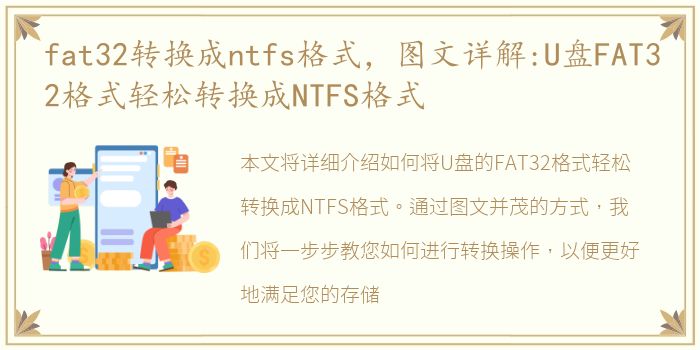
本文将详细介绍如何将U盘的FAT32格式轻松转换成NTFS格式。通过图文并茂的方式,我们将一步步教您如何进行转换操作,以便更好地满足您的存储需求。
为什么要将FAT32转换成NTFS格式
FAT32和NTFS是两种常见的文件系统格式,它们在存储设备上的应用广泛。然而,FAT32格式有一些限制,例如单个文件大小不能超过4GB,不支持文件加密和权限控制等功能。相比之下,NTFS格式具有更高的性能和更多的功能,适用于大容量存储设备和对数据安全性要求较高的场景。因此,将U盘的FAT32格式转换成NTFS格式可以提升存储设备的性能和功能。
如何将FAT32格式转换成NTFS格式
1. 备份数据:在进行格式转换之前,务必备份U盘中的重要数据,以免数据丢失。
2. 打开命令提示符:按下Win+R组合键,输入“cmd”并回车,打开命令提示符窗口。
3. 输入转换命令:在命令提示符窗口中,输入“convert X: /fs:ntfs”(X为U盘的盘符),然后按下回车键。
4. 确认转换:系统会提示您是否要进行格式转换,输入“Y”并回车确认。
5. 等待转换完成:系统会开始进行格式转换操作,这个过程可能需要一些时间,请耐心等待。
6. 完成转换:当命令提示符窗口显示“转换完成”的消息时,表示转换成功。
注意事项和其他方法
1. 格式转换过程中,请确保U盘连接正常,避免中断操作。
2. 转换过程中,不要进行其他操作,以免影响转换的进行。
3. 如果您不熟悉命令行操作,也可以使用第三方工具来进行格式转换,例如EaseUS Partition Master等。
4. 在转换之前,建议先检查U盘是否有坏道或者其他硬件问题,以免转换过程中出现错误。
通过本文的介绍,我们了解到将U盘的FAT32格式转换成NTFS格式是一种提升存储设备性能和功能的有效方法。只需几个简单的步骤,就可以轻松完成格式转换操作。在进行转换之前,请务必备份重要数据,并注意转换过程中的注意事项。希望本文对您有所帮助,让您更好地管理和利用U盘的存储空间。
推荐阅读
- alfa romeo车标含义?(阿尔法罗密欧车标)
- 华为鸿蒙os如何操作 华为鸿蒙os2.0系统官网报名入口
- 14款沃尔沃s60l二手车能买吗?(沃尔沃s60为什么贬值厉害)
- power mp3 wma converter(mp3格式转换器)软件介绍(power mp3 wma converter(mp3格式转换器))
- 42岁李贞贤宣布平安生女,网友:歌声击退山贼的那个
- 热火朝天的高铁WiFi迟迟未到(5G能否破局)
- 华为手机性价比最高是哪几款2022? 华为哪款手机性价比高最值得入手
- 进口捷豹全部车型报价?(捷豹报价大全价格表)
- 韩庚江铠同疑相恋,两人同游马尔代夫遭曝光
- 八卦格字帖软件介绍(八卦格字帖)
- 虚拟机 操作系统(操作系统整合:虚拟机管理程序的下一步)
- 比亚迪f6参数配置?(比亚迪f6)
- 奥沙利文获世锦冠军,奥沙利文得了几次世锦赛冠军
- Evel Knievel手游游戏介绍(Evel Knievel手游)
- 索尼wi1000x拆解(SONYNZW-X1000系列高清拆解图集)
- 4座硬顶敞篷跑车都有哪几款?(4门4座硬顶敞篷车推荐)
- 艺术体操团体全能决赛,艺术体操团体全能决赛中国
- 工人物语6通用修改器游戏介绍(工人物语6通用修改器)
- 简述电机换向器的工作原理图(简述电机换向器的工作原理)
- Atheros-AR5007EG无线网卡驱动软件介绍(Atheros-AR5007EG无线网卡驱动)
